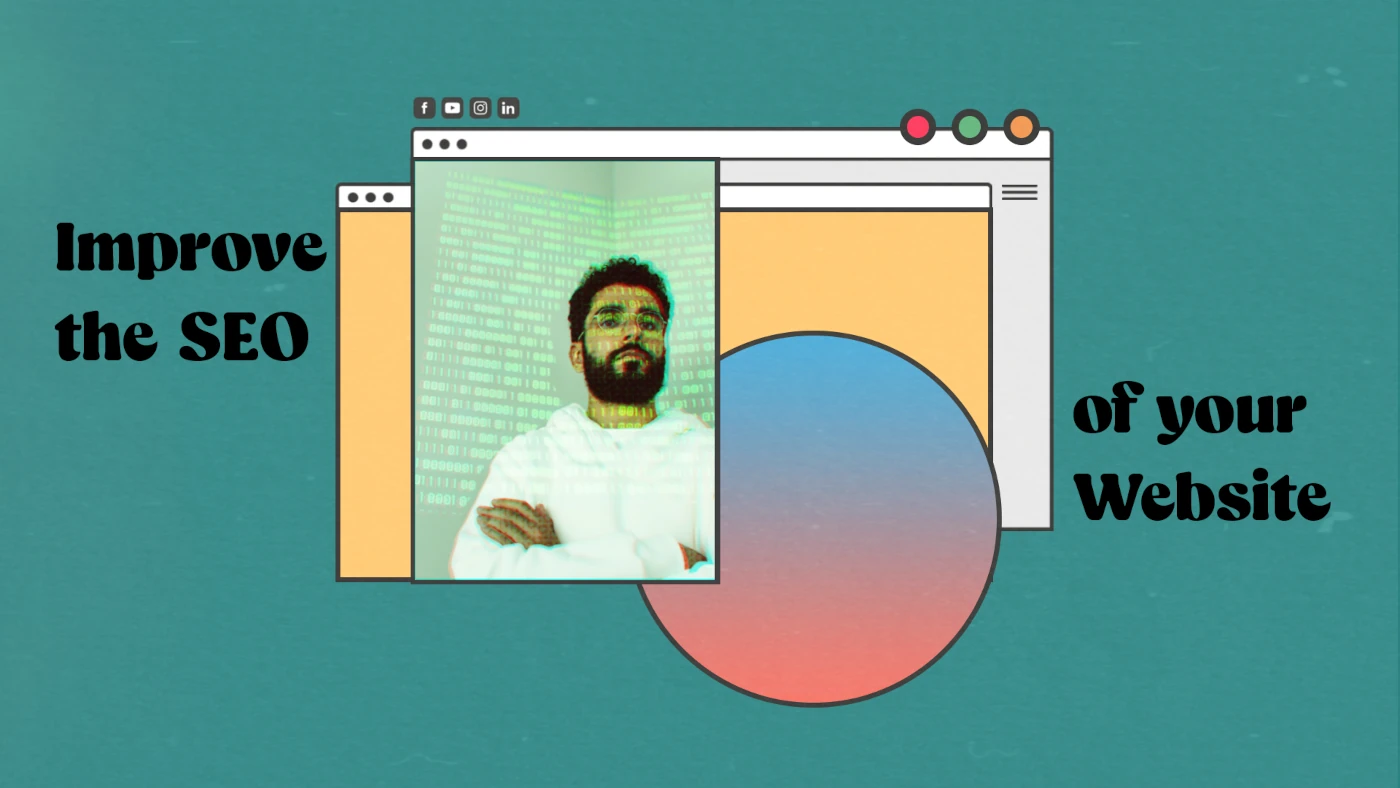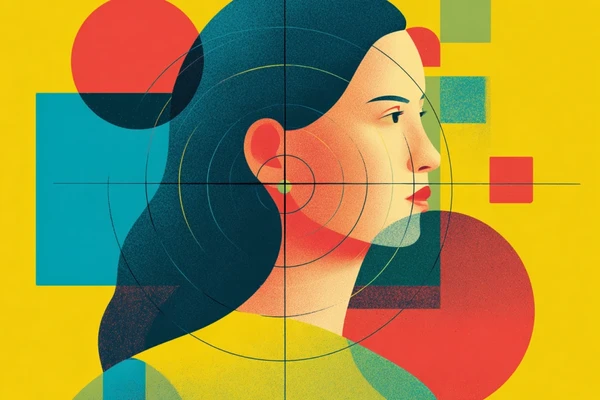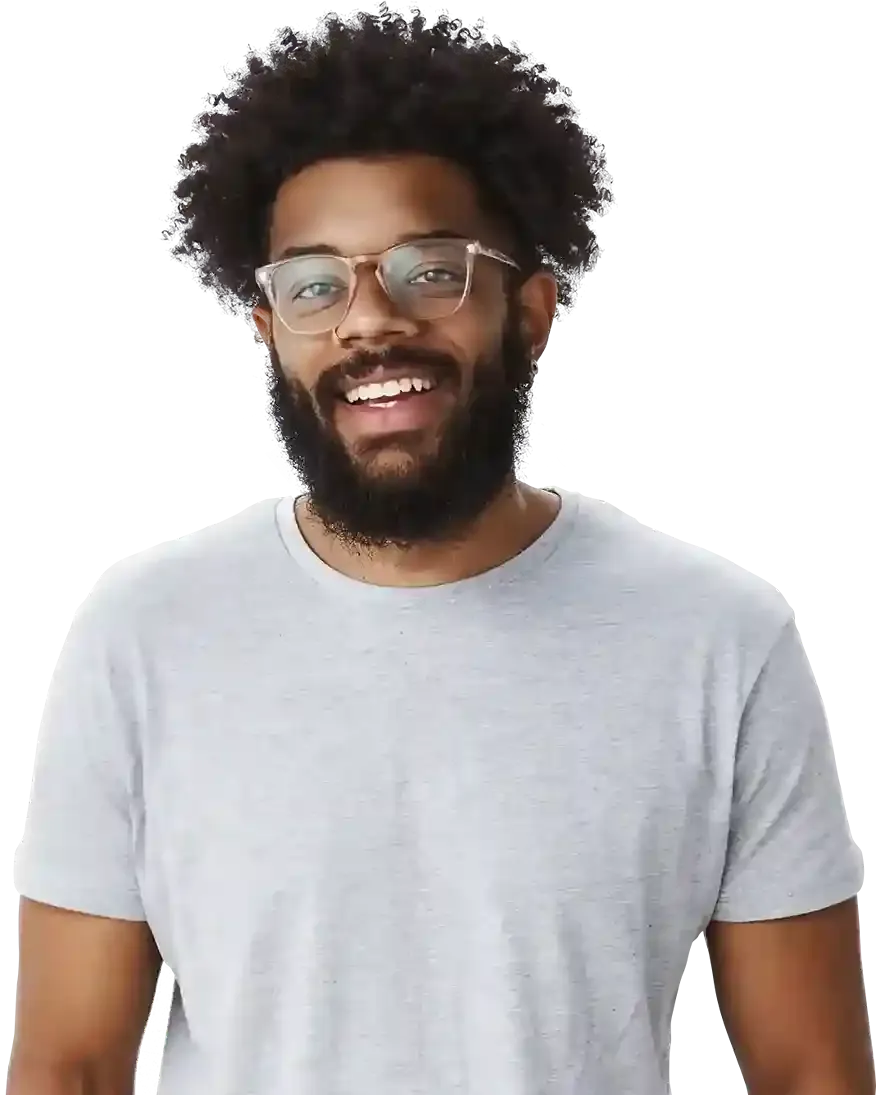Qu'est-ce qu'un audit SEO ? Le moyen le plus simple est de le considérer comme un examen de votre site Web, qui vous dira exactement quel est son "état de santé". L'audit vous montrera directement des erreurs plus ou moins importantes sur votre site web qui peuvent aggraver ses résultats. Le rapport d'audit vous indiquera également comment corriger toutes les erreurs sur votre site Web de manière complète, afin que l'état de votre site Web soit parfait, sa position dans les résultats de recherche plus élevée et sa maintenance pendant des années - beaucoup moins cher ! Découvrez comment effectuer un audit SEO à l'aide d'outils disponibles gratuitement.
Qu'est-ce que le référencement ?
Avant de décomposer l'audit SEO et d'expliquer pourquoi il est essentiel, rappelons les bases du SEO lui-même.
SEO signifie Search Engine Optimization. Si vous souhaitez que votre site Web soit bien classé dans les résultats de recherche organiques, le référencement vous aidera à atteindre cet objectif.
La division de base du référencement : On-page et Off-page
Étant donné que le référencement implique de nombreuses activités différentes, il existe une distinction fondamentale entre le référencement sur page et le référencement hors page . Découvrez en quoi ils diffèrent et en quoi ils consistent.
Qu'est-ce que le référencement sur page ?
Le référencement sur la page correspond aux activités de référencement effectuées sur le site Web. Comme son nom l'indique, il s'agit de l'amélioration de tous les éléments et processus de votre site Web, par exemple, les liens internes, la structure du site Web, les métadonnées, les titres, les URL, l'adaptation aux versions mobiles, etc. Ce sont des exemples de paramètres qui affecteront ultérieurement la page et sa position dans le classement Google. L'optimisation sur site permet aux algorithmes d'évaluer positivement le contenu de la page.
L'optimisation sur site se traduit par une amélioration rapide de la visibilité du site Web dans les résultats des moteurs de recherche, ce qui fait passer le site Web à une position plus élevée et facilite grandement son positionnement à l'avenir. Si vous ignorez l'audit et l'optimisation SEO dans ce domaine, toutes vos activités futures auront tout simplement des résultats bien inférieurs.
Qu'est-ce que le référencement hors page ?
Ces activités vont au-delà de ce qui se passe sur le site Web et sont donc plus difficiles à contrôler. Le référencement hors site concerne toute activité qui se déroule sur d'autres portails, en dehors du site Web, mais qui a un impact sur le positionnement de votre site Web. Les principaux domaines sont les liens externes, tous les liens qui renvoient à la page. Par conséquent, l'un des domaines critiques des activités de référencement hors page est la création de liens.
Qu'est-ce qu'un audit SEO ?
Avant de réaliser un audit SEO, vous devez d'abord comprendre de quoi il s'agit exactement. Un audit SEO est une analyse de site Web qui évalue la visibilité des éléments individuels du site Web pour les robots d'exploration Google (ou d'autres moteurs de recherche).
L'audit de site vous permet de déterminer l'apparence cible de votre site Web et de définir les étapes à suivre pour atteindre cet objectif. C'est un élément indissociable des activités de référencement basées sur le positionnement et l'optimisation. L'algorithme du moteur de recherche doit évaluer le classement d'une page dans les moteurs de recherche (Google, Bing, Yahoo, Yandex, etc.). Il considère un nombre massif d'éléments sur la page essentiels en termes de référencement. L'analyse peut même inclure plus de 200 éléments, à la fois en référencement sur page et hors page.
Qu'est-ce qui, entre autres, devrait inclure un audit SEO ?
- rechercher des mots-clés sur la page,
- détecter les erreurs sur la page,
- identifier les zones potentielles où des problèmes pourraient survenir ultérieurement
- déterminer les performances de la page.
Audit vs optimisation - en quoi diffèrent-ils ?
L'audit et l'optimisation visent tous deux à positionner le site web et à l'adapter aux exigences des moteurs de recherche. Cependant, rappelez-vous que l'optimisation correcte est basée sur un audit précédent ! L'audit est la première étape pour définir la possibilité de poursuivre les travaux sur le site Web. L'optimisation est la mise en œuvre de solutions aux problèmes rencontrés lors d'un audit de site Web.
Combien coûte un audit SEO ?
Il n'y a pas de réponse claire à cette question, car cela dépend de la manière dont l'audit SEO sera effectué. L'option la plus coûteuse sera de la sous-traiter à un spécialiste. Le prix de l'audit commandé ne sera généralement pas inférieur à 2 500 $. Chaque agence calcule individuellement le coût d'une telle commande, car de nombreux facteurs influent sur le prix (nombre de pages ou de versions linguistiques, périmètre d'analyse, etc.).
Une autre option payante, mais moins lourde pour votre porte-monnaie, est le choix d'un outil de référencement qui propose une option d'audit. Beaucoup de gens choisissent cette option car ils ont déjà un abonnement à ce type d'outil, donc réaliser un audit SEO avec celui-ci n'est pas un coût supplémentaire pour eux.
Est-il possible de réaliser un audit SEO gratuit ? C'est possible, même si cela prendra plus de temps. Pour effectuer un audit de site Web entièrement gratuit, vous devez utiliser quelques outils de référencement. Comment faire? Vous le découvrirez plus loin dans l'article.
Comment faire soi-même un audit SEO - étape par étape
Lorsque vous décidez d'effectuer vous-même un audit de site Web, vous n'avez pas besoin d'avoir beaucoup de connaissances en référencement, en développement de sites Web ou d'avoir accès à des outils de référencement avancés payants.
Il existe de nombreux outils gratuits et intuitifs sur le marché qui permettent à quiconque d'effectuer un audit approfondi de votre site Web , vous permettant d'identifier les forces et les faiblesses de votre site Web et d'indiquer de nouvelles opportunités de développement de site Web.
Audit de site avec un seul outil
C'est réalisable si vous souhaitez auditer votre site Web avec le moins d'outils possible, ou vous pouvez même le faire avec un seul outil. À partir de cette analyse, vous obtiendrez un rapport divisé en fonction des problèmes de référencement spécifiques, des erreurs trouvées et souvent aussi des directives précises selon lesquelles vous pouvez optimiser votre site Web plus efficacement. Voici à quoi pourrait ressembler un exemple d'audit :
Comment réaliser un audit de site web via Ahrefs ?
Ahrefs fournit aux utilisateurs divers outils pour les aider à rechercher et analyser leur site et la concurrence qui les entoure. Si vous êtes l'un des abonnés Ahrefs, chaque plan vous permet de faire une analyse de site Web. Cependant, si vous n'avez acheté aucun des forfaits, en tant que propriétaire de site Web, vous pouvez vous abonner à Ahrefs Webmaster Tools pour obtenir un accès gratuit (limité) aux fonctionnalités de Site Explorer et Site Audit.
Partout dans Ahrefs, vous avez accès à la barre de navigation en haut. Cliquez simplement sur le nom "Site Audit".
Si vous n'avez jamais audité votre site Web via Ahrefs auparavant, vous devez créer un nouveau projet.
Dans la section "Scope & Seeds", ajoutez votre domaine. Pensez également à décocher les redirections de type 301. Vous pouvez choisir les paramètres suivants en fonction de vos besoins. Enfin, il reste à cliquer sur "Créer un projet". L'audit du site commence immédiatement.
À quoi ressemble le rapport d'audit du site Web d'Ahrefs ?
Passons en revue les principales sections de la catégorie "Aperçu".
Voici ce que vous pouvez voir :
1) Distribution des URL explorées - une division des liens en trois catégories : internes, externes et ressources.
2) Statut d'exploration des liens trouvés - quelle partie des liens est indexée et ce qui ne l'est pas.
3) Score de santé - Le score de santé mesure le pourcentage d'URL internes de votre site exemptes d'erreurs.
4) Répartition des problèmes - le nombre de problèmes trouvés lors de l'analyse liés aux liens internes.
5) Répartition des erreurs - répartition des liens internes indexés en ceux avec des erreurs et ceux sans erreurs.
6) Principaux problèmes - une liste des problèmes les plus courants rencontrés lors de l'indexation des liens.
7) Distribution des codes de statut HTTP - le graphique montre les liens internes indexés par leur statut HTTP.
8) Répartition des types de contenu - le graphique regroupe les liens internes indexés par statut de code 2xx selon leur niveau le plus élevé.
9) Codes de statut HTTP par niveau de profondeur - le graphique regroupe les liens internes indexés par leur statut HTTP pour chaque niveau de page.
10) Rapport en vrac (exportation en masse) - éléments individuels du rapport à visualiser et à télécharger.
Si vous souhaitez obtenir plus de détails sur des éléments spécifiques du rapport d'audit du site Web, sélectionnez la catégorie qui vous intéresse dans la liste de gauche.
Après être entré dans l'une des catégories, vous devriez être plus intéressé par l'onglet "Problèmes". Il affiche une liste des erreurs détectées et des conseils sur la façon de corriger une erreur donnée.
Il est bon de parcourir chaque partie du rapport d'audit du site Web et de travailler étape par étape pour corriger les erreurs.
Alternatives à Ahrefs
1. SemRush
Cet outil permet également de réaliser un audit de site web (il est possible de le faire gratuitement). Quelles informations un audit de site Web utilisant SemRush vous fournira-t-il ?
1. Liste des problèmes trouvés, divisés par catégories : erreurs, avertissements et notifications
2. Vérification de la disponibilité du site Web pour les robots des moteurs de recherche
3. Rapport détaillé sur le fonctionnement du site Web
4. Analyse des liens internes pour la surveillance des erreurs de sécurité Contrôle international du référencement
5. Comparaison des résultats des rapports d'audit de sites Web
2) SE Ranking
Le classement SE permet un bilan de santé rapide avec un outil d'audit SEO automatisé. Il indexe jusqu'à 1 000 pages en seulement 2 minutes et fournit un rapport complet pour repérer tous les problèmes techniques critiques.
Vous obtenez un score total de santé du site Web en analysant plus de 70 critères techniques tels que les codes de statut, les balises méta et la vitesse. En outre, vous pouvez obtenir un aperçu des métriques de votre domaine, y compris la confiance du domaine, les backlinks, le nombre de pages indexées, et bien plus encore. Pour être sûr de l'efficacité des corrections, vous pouvez effectuer une comparaison d'audit avec n'importe quel rapport des mois précédents.
Qu'allez-vous apprendre d'un audit de site Web effectué par SE Ranking ?
1. Liste des erreurs sur la page avec une répartition de leur gravité et du type d'analyse
2. Le résultat général de la page
3. Informations détaillées sur les paramètres analysés
4. Comparaison des résultats de l'audit SEO actuel avec les analyses précédentes
Audit de site avec plusieurs outils
Google Search Console
Google Search Console est un service gratuit proposé par Google qui aide les propriétaires de sites Web à suivre la visibilité de leur page dans la recherche Google. Il vous donne également un aperçu de l'amélioration du classement de votre site dans la recherche Google.
Comment vérifier si un lien ou un site Web est indexé via Google Search Console ?
Vous faites le premier pas pour vérifier les liens tout en étant sur la page principale de l'outil. Vous devez insérer l'URL que vous souhaitez analyser dans le moteur de recherche en haut de la page.
Vous devriez alors recevoir un court rapport. Tout d'abord, le rapport vous indiquera si le lien a été indexé. Vous pouvez également le soumettre pour indexation si les robots de Google ne l'ont pas encore indexé. Vous pouvez également demander une réindexation si, par exemple, le contenu d'une page donnée a changé.
⚡ BOWWE Growth Hack:
Si Google n'indexe pas votre domaine ou ses sous-pages, cela signifiera que votre site web n'apparaîtra pas dans les résultats de recherche, et il sera difficile de les y positionner. Par conséquent, chaque fois que vous créez une nouvelle page ou, par exemple, mettez à jour son contenu, assurez-vous de l'envoyer pour indexation.
À partir du rapport, vous pouvez également savoir si l'adresse indiquée est incluse dans le plan du site indexé (ce sujet sera développé ultérieurement) et si elle est adaptée aux appareils mobiles .
Comment vérifier les résultats de recherche Google dans Google Search Console ?
Tout ce que vous avez à faire est de sélectionner la catégorie "Résultats de la recherche" dans la liste sur le côté. Vous obtiendrez alors un aperçu du graphique où vous pourrez suivre le nombre de clics et de vues des résultats de recherche du moteur de recherche Google. En dessous, ces résultats sont également répartis en catégories spécifiques : pages, pays, appareils, etc.
Comment trouver les erreurs de lien dans Google Search Console ?
Vous pouvez voir des erreurs dans les liens de la catégorie "Couverture". Vous verrez alors, entre autres, un graphique montrant combien de liens fonctionnent correctement mais combien ont des erreurs.
Sous le graphique, vous pouvez également trouver des informations plus détaillées sur les catégories de liens marquées dans le graphique. Si, par exemple, vous souhaitez savoir comment corriger une erreur donnée, cliquez sur le lien qui vous intéresse.
Vous serez alors redirigé vers un rapport détaillé. Que pouvez-vous y trouver ?
1) Si vous recherchez une solution trouvée par un audit d'erreur, veuillez sélectionner l'option "En savoir plus". Vous irez ensuite dans l'aide de la Search Console, où vous trouverez du matériel sur le sujet préparé par l'équipe Google.
2) Une fois le bug corrigé, c'est ici que vous pouvez approuver l'amélioration.
3) Vous trouverez ici l'URL exacte du rapport.
Comment indexer un sitemap dans Google Search Console ?
Grâce à Google Search Console, vous pouvez facilement indexer le plan du site et vérifier son statut et sa date d'indexation. Il vous suffit de vous rendre dans la catégorie "Sitemaps" puis de mettre l'URL du sitemap que vous souhaitez soumettre à l'indexation.
Comment vérifier la qualité de l'expérience utilisateur sur le site Web dans Google Search Console ?
Après avoir accédé à la "Page Experience", vous aurez accès à deux types de rapports : mobile et ordinateur. Cela signifie que les résultats sont décomposés en ceux provenant de la version mobile du site Web et de la version de bureau.
Vous pouvez également accéder aux rapports plus mineurs du même endroit : mesures Internet de base et utilisabilité mobile.
Alternative à la console de recherche Google
1. Recherche Google
Étant donné que votre site Web doit être connecté à Google Search Console, tout le monde ne pourra pas utiliser cet outil. Cependant, il existe une alternative qui est le moteur de recherche habituel de Google. Vous pouvez l'utiliser pour envoyer un sitemap pour indexation ou vérifier si les robots de Google ont déjà indexé une sous-page donnée. Pour indexer une page, vous pouvez utiliser cette formule : https://www.google.com/ping?sitemap=FULL_URL_OF_SITEMAP . En revanche, pour vérifier si une page donnée a été indexée, il suffit de la rechercher dans le moteur de recherche selon cette formule : site : nomdusite.com . Des informations plus détaillées sur l'indexation via le moteur de recherche Google peuvent être trouvées, entre autres, ici : https://developers.google.com/search/docs/advanced/sitemaps/build-sitemap .
PageSpeed Insight
PageSpeed Insights est un outil qui vous aide à comprendre les performances de votre site Web sur les appareils mobiles et de bureau. Il mesure les performances de votre site Web en fonction d'un ensemble de règles de performance et fournit des suggestions sur la manière d'améliorer les performances de votre site Web.
Comment vérifier les performances des pages dans PageSpeed Insights ?
Une simple recherche de l'adresse de votre site Web dans cet outil vous montrera, entre autres, les données suivantes :
1) Évaluation des éléments vitaux Web de base
2) First Contentful Paint - un indicateur orienté utilisateur qui mesure la vitesse de chargement perçue. Il marque le premier point dans la chronologie de chargement de la page où l'utilisateur peut tout voir sur le moniteur/écran.
4) Premier délai d'entrée - métrique centrée sur l'utilisateur pour mesurer la vitesse de réponse de la charge. Quantifie les impressions que les utilisateurs obtiennent lorsqu'ils tentent d'interagir avec des pages qui ne répondent pas.
5) Largest Contentful Paint (LCP) - un indicateur orienté utilisateur pour mesurer la vitesse de chargement perçue. Marque le point dans la chronologie de chargement de la page où le contenu de la page principale est susceptible d'avoir été chargé.
6) Cumulative Layout Shift (CLS) - métrique centrée sur l'utilisateur pour mesurer la stabilité visuelle. Vous aide à déterminer la fréquence à laquelle les utilisateurs subissent des changements de mise en page inattendus.
7) Indice de vitesse - la vitesse à laquelle le contenu est affiché visuellement sur la page pendant son chargement.
8) Time to Interactive - le temps qu'il faut à un site Web pour devenir entièrement interactif.
9) blocage total - le temps total pendant lequel le site Web ne peut pas répondre aux actions de l'utilisateur.
10) Changement de mise en page cumulé - mesure les résultats des changements de mise en page pour tout changement de mise en page inattendu qui se produit pendant l'utilisation de la page.
Sous les résultats de votre page, vous trouverez également une section avec une liste d'erreurs qui affectent ses performances.
En développant chacun de ces points, vous obtiendrez des informations plus détaillées sur une erreur spécifique et un lien où vous pourrez en savoir plus à ce sujet, par exemple, comment y remédier.
Alternative à PageSpeed Insights
1) GTmetrix
L'outil fonctionne sous forme gratuite et payante. Les deux vous permettent d'effectuer un audit axé sur l'analyse des performances du site Web. Dans le rapport, vous recevrez, entre autres :
1. Évaluation globale des performances du site Web dans l'échelle AF
2. Visualisation de la vitesse du site Web
3. Une liste des erreurs avec le degré de leur impact sur les performances du site
Google Analytics
Google Analytics est un outil qui collecte une quantité massive de données sur le site Web et ses utilisateurs. C'est un outil gratuit mais qui doit être connecté à votre site web pour pouvoir fournir toutes les informations.
⚡ BOWWE Growth Hack:
Dans BOWWE, vous fournirez rapidement à Google Analytics un accès à votre site Web. En entrant "paramètres de domaine" puis "code personnalisé", vous pouvez coller le morceau de code nécessaire dans n'importe quelle partie de la page.
Comment vérifier le trafic organique dans Google Analytics ?
Sélectionnez ensuite "Recherche organique" dans le tableau général du trafic provenant de plusieurs canaux.
A partir du tableau reprenant le détail des mouvements organiques, vous pouvez découvrir ce qui suit :
A partir du tableau reprenant le détail des mouvements organiques, vous pouvez découvrir ce qui suit :
1) Nombre d'utilisateurs - nombre total d'utilisateurs ayant démarré au moins une session.
2) Nombre de nouveaux utilisateurs - Le nombre de nouveaux utilisateurs qui ont démarré au moins une session.
3) Nombre de sessions - le nombre de toutes les sections démarrées par les utilisateurs.
4) Taux de rebond - Pourcentage de sessions pendant lesquelles il n'y a eu aucune activité sur la page par les utilisateurs.
5) Nombre de pages/sessions - le nombre moyen de pages ouvertes au cours d'une session.
6) Durée moyenne de la session - Durée moyenne de la session.
7) Sélection concernant les objectifs fixés - données sur l'objectif de conversion que chacun choisira individuellement. Il peut s'agir, par exemple, d'une inscription, d'un clic sur le bouton CTA d'une bannière, d'un achat, etc.
Comment vérifier le trafic des autres canaux dans Google Analytics ?
Dans Google Analytics, vous ne vérifierez pas seulement les détails du trafic organique, mais vous pourrez également contrôler à quoi ressemble le trafic obtenu à partir d'autres canaux (réseaux sociaux, newsletter, etc.).
Pour trouver le trafic provenant d'autres canaux, il suffit de revenir au panneau de vue du trafic général (« Acquisition »>« Tout le trafic »>« Canaux »).
Quel que soit le canal de trafic que vous entrez, les données de chacun d'eux seront fournies de la même manière que pour le trafic organique décrit ci-dessus.
Comment trouver des détails sur les utilisateurs dans Google Analytics ?
Google Analytics fournit des informations très détaillées sur les visiteurs de votre site Web. En entrant dans l'onglet "Audience", vous pouvez accéder à de nombreuses données importantes réparties par thème. Voici ce qu'ils contiennent :
1) Démographie - âge et sexe des utilisateurs.
2) Intérêts - intérêts des destinataires.
3) Géo - quelle langue les destinataires communiquent-ils et quelles sont leurs places dans le monde.
4) Comportement - le nombre de nouveaux utilisateurs et ceux qui reviennent sur le site. Des statistiques plus précises sur le nombre de sessions et d'actions réalisées par les utilisateurs sur le site.
4) Technologie - type de navigateurs et de réseaux utilisés par les destinataires.
5) Mobile - le type d'appareils utilisés par les destinataires pour accéder au site Web.
6) Analyse comparative - Comparez les performances de votre site avec d'autres par canaux d'acquisition de trafic, emplacement et appareils.
Comment vérifier les résultats des sous-pages individuelles dans Google Analytics ?
Google Analytics vous permet également de consulter les résultats d'un groupe de sous-pages (par exemple, des articles de blog) ou d'une seule sous-page. Comment faire? Tout d'abord, sélectionnez la catégorie « Comportement » à gauche et développez la liste sous « Contenu du site », puis accédez à « Toutes les pages ».
Les données de base que vous verrez sont :
1) Pages vues - nombre total de pages vues.
2) Pages vues uniques : nombre de sessions de flux pour lesquelles la page a été consultée au moins une fois.
3) Temps moyen passé sur la page - le temps moyen passé par l'utilisateur à consulter une page ou un écran spécifique.
4) Entrées - le nombre de visites sur un site Web via une page spécifique ou un ensemble de pages.
5) Taux de rebond - le pourcentage de la session d'une page au cours de laquelle il n'y a eu aucune interaction de l'utilisateur avec la page.
6) Sorties - Le pourcentage de sorties d'une page ou d'un ensemble de pages.
7) Valeur de la page - La valeur moyenne d'un raide ou d'un ensemble de pages.
N'oubliez pas que vous pouvez vérifier les résultats pour des pages individuelles ou pour un ensemble de pages. Par exemple, si vous souhaitez consulter les résultats uniquement pour le Blog BOWWE, vous saisirez "/blog" dans le moteur de recherche pour afficher les résultats uniquement pour cette partie du site. Cependant, faites attention à la structure de votre site Web - toutes les pages n'utiliseront pas le préfixe "blog" pour chaque article de blog.
Notez également que vous pouvez choisir les données que vous souhaitez afficher en développant la liste "Dimension secondaire" et en sélectionnant les statistiques essentielles.
Alternative à Google Analytics
1) BOWWE
COMMENCEZ MAINTENANT
BOWWE est un outil de référencement qui vous permet de créer divers projets en ligne, comme un site Web ou un portfolio en ligne, sans connaissances informatiques. Cet outil dispose également de sections SEO spéciales, grâce auxquelles, entre autres, vous pouvez bien positionner votre site web dans les résultats de recherche. BOWWE donne également accès à des statistiques détaillées de vos projets, ce qui vous permettra de suivre leurs résultats. L'outil peut être utilisé gratuitement et via les plans Advanced ou Professional qui donnent accès à encore plus de fonctionnalités de l'outil.
Vous pouvez accéder aux statistiques de votre projet via le tableau de bord, à partir duquel vous pouvez ensuite saisir les statistiques de domaine d'un projet spécifique. Qu'allez-vous apprendre des statistiques de BOWWE ?
1. Nombre de visites totales et uniques
2. Visites de pointe (horaires)
3. Le site le plus populaire
4. Détails sur toutes les visites de domaine uniques
5. Visites par pays défini dans le navigateur
6. Des données détaillées sur les sites les plus populaires
7. Visites par appareils
8. Le canal d'où vient l'utilisateur
Ubersuggest
L'outil de référencement de Neil Patel vous permet d'effectuer un audit de site Web. Cela peut également être fait gratuitement, mais vous êtes limité à trois recherches par jour, et si la page contient de nombreuses sous-pages, elles ne seront pas toutes analysées.
Comment vérifier pour quels mots-clés un site Web est classé dans Ubersuggest ?
Pour démarrer l'audit, insérez l'URL de votre site Web dans le moteur de recherche sur la page principale de l'outil.
Vous recevrez alors un rapport général à partir duquel vous pourrez connaître, entre autres, la quantité de trafic mensuel sur le site, le nombre de backlinks, ou encore les pages les plus populaires. Pour en savoir plus sur les mots clés pour lesquels votre site Web est classé, vous devez vous rendre en bas de la page dans la section "Mots clés SEO" et appuyer sur le bouton "AFFICHER TOUS LES MOTS CLÉS SEO ...".
Vous serez ensuite redirigé vers le rapport complet sur les mots clés sur votre site Web. Que pouvez-vous en apprendre ?
1. Volume - le nombre mensuel de recherches pour le mot-clé
2. Position - dans quelle position se trouve votre site Web pour un mot-clé spécifique
3. Visites mensuelles estimées - nombre mensuel estimé de visites de Google pour un mot clé donné
4. Difficulté SEO - Concurrence estimée pour un mot-clé donné dans les résultats de recherche organiques
5. Nombre de mots-clés dans chaque pays
6. Adresse de la sous-page sur laquelle se trouve le mot-clé donné
Comment puis-je trouver de nouvelles idées de mots clés dans Ubersuggest ?
La recherche de nouveaux mots-clés sur la base desquels vous pourrez créer un nouveau contenu ou mettre à jour l'existant, vous pouvez le faire de plusieurs manières. Cela vaut la peine d'aller dans la fonctionnalité "Idées de mots-clés", que vous trouverez dans la liste de gauche.
Ensuite, vous pouvez rechercher des idées de nouveaux mots-clés de deux manières. La première consiste à générer une liste de mots clés basée sur un mot clé différent pour lequel vous effectuez votre recherche. Vous recevrez ensuite des listes de mots-clés ventilées par type de phrase.
La deuxième méthode consiste à effectuer une recherche basée sur une page spécifique. Vous recevrez alors une liste de mots-clés destinés à couvrir autant de sujets qu'il y en a sur votre site.
Alternatives à Ubersuggest
1) Moz
Dans Keywords Explorer by Moz, vous pouvez analyser votre site gratuitement (inscription obligatoire) en termes de mots-clés pour lesquels il se positionne. Qu'allez-vous apprendre du rapport que vous avez reçu de Moz ?
1. Le nombre de mots-clés pour lesquels votre site Web est classé
2. Le nombre de mots clés dans les résultats du Top10 SERP
3. Graphique montrant le nombre de mots-clés dans des positions SERP spécifiques
2) Keywordstools.org
En effectuant une analyse gratuite dans l'outil Domain Check, une liste avec tous les mots-clés de votre site Web. Qu'allez-vous en apprendre ?
1. Classement - quelle position occupe votre site Web pour un mot-clé donné
2. Volume de recherche - le nombre moyen de recherches mensuelles pour un mot-clé
3. CPC - coût par clic
4. Concurrence - le pouvoir de la concurrence dans Google Ads
Headline Studio
Headline Studio est un outil de CoSchedule qui permet aux utilisateurs de créer et de tester des titres pour des publications, des articles, etc.
Comment vérifier l'efficacité de l'en-tête dans Headline Studio ?
Tout ce que vous avez à faire est de créer un compte sur Headline Studio. Avec le forfait gratuit, vous pourrez analyser les titres, mais sans accéder à certaines fonctionnalités.
En étant connecté pour tester l'en-tête, saisissez le champ approprié et effectuez l'analyse.
Qu'allez-vous découvrir dans le rapport de Headline Score ?
1) Headline Score - note globale du titre
2 ) Suggestions - suggestions sur la façon d'améliorer le titre analysé.
3) Équilibre des mots - équilibre des mots. Le nombre de mots communs, moins connus et émotionnels.
4) Nombre de mots - le nombre de mots.
5) Nombre de caractères - le nombre de caractères.
6) Type - type d'en-tête (Comment faire..., Liste, etc.).
7) Niveau de lecture - le degré de lisibilité.
8) Sentiment - quelles émotions le titre évoque-t-il.
9) Clarté - le titre a-t-il un message clair et cohérent ?
10) Écumabilité - si le titre est compréhensible, même si des parties de celui-ci sont omises
Que trouverez-vous à votre tour dans le rapport SEO ?
1) Score SEO - note globale du titre dans le contexte du SEO.
2) Suggestions - suggestions sur la façon d'améliorer le titre analysé.
3) clés - la qualité des mots-clés dans le titre.
4) Densité des mots-clés - la densité des mots-clés dans l'en-tête.
5) Recherches mensuelles moyennes - le nombre de recherches mensuelles pour le titre du mot-clé.
6) Concurrence de recherche - le degré de concurrence entre les titres similaires.
7) Tendance des mots - comment les mots-clés contenus dans un titre donné sont formés.
8) Aperçu de la recherche - un aperçu de l'apparence du titre dans les résultats de recherche.
9) Headline Competition - en comparant les résultats du titre analysé avec des titres concurrents.
10) Votre concours de titre supérieur dans les résultats de recherche - aperçu des titres concurrents.
11) Variations de mots-clés - variations de mots-clés similaires à ceux inclus dans le titre analysé.
12) Questions connexes - recherche de sujets connexes avec le titre analysé.
To the Web
Cet outil affiche la longueur de votre titre et de vos descriptions Google. Vous pouvez vérifier l'apparence des balises META dans les résultats de la recherche uniquement après la publication du texte.
Comment vérifier l'apparence des balises méta dans les résultats de recherche dans Vers le Web ?
Collez simplement l'adresse de la page que vous souhaitez prévisualiser dans le champ vide et appuyez sur le bouton "Générer un aperçu". Tout d'abord, vous verrez un aperçu divisé en deux types d'appareils : ordinateur et mobile.
En dessous, vous trouverez une section qui vous permet de modifier le contenu selon vos besoins. Vous avez également la possibilité d'inclure ici, par exemple, le titre du PDF contenu dans l'article.
Alternative au To the Web
1) BOWWE
Dans BOWWE, vous pouvez prévisualiser les balises méta avant la publication de la page. Par exemple, vous pouvez le vérifier dans les paramètres de publication lors de la création d'un article de blog.
Ensuite, en entrant dans la section SEO, vous pouvez voir quelles sont les balises méta pour votre site Web.
2) Meta Tags
Un outil qui vous permet de voir l'aperçu de votre site Web sur Google et les médias sociaux.
Tout d'abord, vous devez remplir les métadonnées et ajouter une image de titre pour voir l'aperçu. Après cela, il ne reste plus qu'à choisir sur quel réseau social vous souhaitez activer l'aperçu (il y a une liste de chaînes sur la gauche).
+11 meilleurs outils de référencement pour faire monter en flèche le trafic & Conversion!
À quelle fréquence un audit de site doit-il être effectué ?
Il ne suffit pas d'effectuer un audit une seule fois. Alors, combien de fois faut-il le répéter ? Tout dépend du rythme et du nombre de changements qui ont lieu sur le site Web. Selon les standards de Google, il est préférable de réaliser un audit SEO au moins une fois par an. Nous recommandons d'effectuer un audit tous les six mois ou tous les trimestres. Les technologies de développement de sites Web et les directives des moteurs de recherche évoluent rapidement. Des audits plus fréquents vous permettront de garder un meilleur contrôle sur le site Web et, par conséquent, d'être à jour.
Audit de site - résumé
Mettre en place une stratégie SEO est une action de longue haleine, mais elle est extrêmement rentable. Alors abordons stratégiquement le sujet. Et le moyen le plus simple de choisir la bonne stratégie est grâce à l'audit de site Web. Cela vous aidera à identifier les problèmes qui empêchent votre site Web de se classer plus haut sur les pages de résultats de recherche. Il peut également contenir des recommandations pour résoudre ces problèmes. Les conclusions tirées après l'analyse du site sont mieux mises en pratique tout de suite . Vous ne savez pas comment faire ?
Après avoir audité le site Web, consultez la deuxième partie de notre matériel d'audit SEO. Vous trouverez des instructions détaillées qui vous guideront à travers les prochaines étapes de correction des erreurs détectées lors d'un audit de site Web - Comment mettre en œuvre les directives d'audit SEO sur votre site Web ?

Karol est un entrepreneur en série, conférencier e-commerce m.in pour la Banque mondiale et fondateur de 3 startups, dans le cadre desquelles il a conseillé plusieurs centaines d'entreprises. Il était également responsable des projets des plus grandes institutions financières d'Europe, d'une valeur de plus de 50 millions d'euros.
Il est titulaire de deux masters, l'un en informatique et l'autre en marketing management, obtenus lors de ses études en Pologne et au Portugal. Il a acquis de l'expérience dans la Silicon Valley et en dirigeant des entreprises dans de nombreux pays, dont la Pologne, le Portugal, les États-Unis et la Grande-Bretagne. Depuis plus de dix ans, il aide les startups, les institutions financières, les petites et moyennes entreprises à améliorer leur fonctionnement grâce à la digitalisation.